Win7 更改文件夹背景 窗口颜色
改变文件名颜色的方法
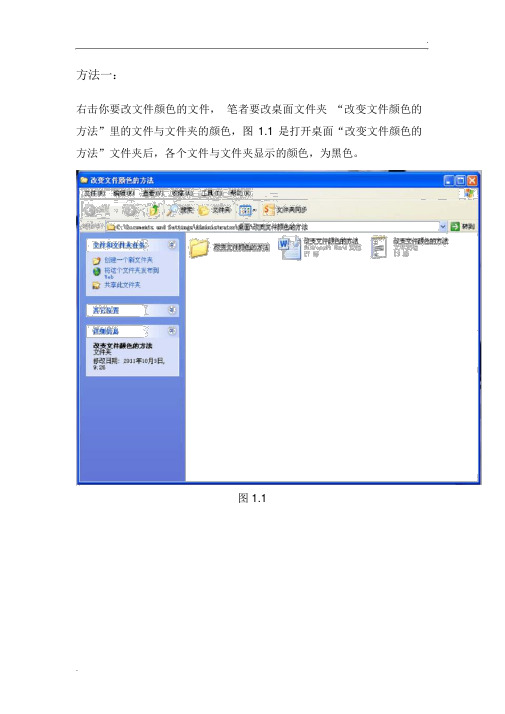
.方法一:右击你要改文件颜色的文件,笔者要改桌面文件夹“改变文件颜色的方法”里的文件与文件夹的颜色,图1.1 是打开桌面“改变文件颜色的方法”文件夹后,各个文件与文件夹显示的颜色,为黑色。
图 1.1对桌面文件夹“改变文件颜色的方法”右击,选“属性” ,如图 1.2 所示。
打开“属性”之后,选“高级” ,如图 1.3 所示。
图 1.2图 1.3打开“高级属性”对话框之后,选“压缩内容以便节省磁盘空间”,点确定,如图 1.4 与图 1.5 所示。
图 1.4图 1.5打开文件夹会显示里面的文件与文件夹变为蓝色,如图 1.6 所示。
图 1.6同理选“加密内容以便保护数据”可以将文件与文件夹变为绿色,如图 1.7 与图 1.8 所示。
图 1.7图 1.8方法二:笔者准备将文件放到 F 盘里,如图 2.1 所示图 2.1先建一个文件,将下面的代码复制进文件里,如图 2.2 所示。
[ExtShellFolderViews]{BE098140-A513-11D0-A3A4-00C04FD706EC}={BE098140-A513-11D0-A3 A4-00C04FD706EC}[{BE098140-A513-11D0-A3A4-00C04FD706EC}]Attributes=1IconArea_Text=0x00C000C0图 2.2保存时, File name (档名)填desktop.iniSave as Type(保存类别)选All Files (所有文件)Encoding (编码)选Unicode (统一码)--->把该文件, desktop.ini 保存到您要改变颜色的文件夹。
实例:我把desktop.ini 保存到“”。
--->右击该文件夹的空白处,单击“刷新”。
此盘下所有文件名颜色都会改变。
如图 2.3 与 2.4 所示。
图 2.3图 2.40x00000000 --->黑色0x00FF0000 --->蓝色0x0000FF00 --->青色0x000000FF --->红色0x00C000C0 --->紫色注:只可放在盘符的根目录下。
如何在Windows操作系统中设置文件夹颜色

如何在Windows操作系统中设置文件夹颜色在Windows操作系统中,我们经常需要对文件夹进行归类和整理,以便更好地管理文件和资料。
与此同时,我们也希望能够在视觉上区分不同类别的文件夹,以方便快速定位和辨识。
在Windows操作系统中,设置文件夹颜色就成为了一种非常实用的技巧。
本文将介绍如何在Windows操作系统中设置文件夹颜色。
1. 使用Windows资源管理器Windows资源管理器是Windows操作系统提供的默认文件管理工具,我们可以通过它来设置文件夹的颜色。
具体操作步骤如下:步骤一:打开Windows资源管理器,在左侧导航栏中选择要设置颜色的文件夹。
步骤二:在菜单栏中选择“视图”选项,然后点击“图标大小”下的“详细信息”。
步骤三:在文件夹列表中,找到要设置颜色的文件夹,右键点击该文件夹,选择“属性”。
步骤四:在“属性”对话框中,切换到“自定义”选项卡,然后点击“选择文件夹图标”。
步骤五:在弹出的“更改图标”对话框中,选择一个适合的图标,并点击“确定”。
步骤六:在“属性”对话框中,点击“确定”保存设置。
通过以上步骤,我们就可以成功为文件夹设置颜色,这样在Windows资源管理器中,我们就可以一目了然地辨识不同的文件夹。
2. 使用第三方软件除了使用Windows自带的资源管理器,我们还可以借助第三方软件来设置文件夹颜色。
这些软件通常提供更多的颜色选项和功能,使得设置更加个性化和灵活。
以下是一些常用的第三方软件:2.1 Folder MarkerFolder Marker是一款功能强大的文件夹标记工具,它可以帮助我们快速设置文件夹的颜色,并支持自定义和批量操作。
2.2 Rainbow FoldersRainbow Folders是另一款优秀的文件夹颜色管理工具,它提供了丰富的颜色选项和图标,同时支持快捷键操作和自动化设置。
2.3 FolderIcoFolderIco是一款简单易用的文件夹颜色定制工具,它具有直观的界面和强大的功能,可以帮助我们快速设置文件夹的颜色和图标。
如何在Windows操作系统中设置文件夹背景

如何在Windows操作系统中设置文件夹背景在Windows操作系统中,设置文件夹背景是一种个性化的方式,能够使你的电脑界面更加独特和美观。
在本文中,我将向你介绍如何在Windows操作系统中设置文件夹背景。
以下是详细的操作步骤:步骤一:选择合适的图片首先,你需要选择一张你喜欢的图片作为文件夹背景。
这张图片可以是你自己拍摄的或者下载自互联网,你可以选择风景、动物、花卉等各种主题的图片。
确保你选择的图片格式为常见的图片格式,如.JPG、.PNG等。
步骤二:准备文件夹背景工具在Windows操作系统中,有一款名为“FolderPainter”的免费软件可以帮助你设置文件夹背景。
你可以通过搜索引擎查找并下载这个软件,确保下载的软件是正版且安全可信。
步骤三:安装并运行软件下载完成后,你需要双击运行下载的安装文件,按照提示完成软件的安装过程。
安装完成后,你可以在桌面或者开始菜单中找到软件的图标,双击打开软件。
步骤四:选择目标文件夹在软件中打开以后,你会看到一个图形化的界面。
在左侧的面板中,你可以看到一个“文件夹”图标,点击它以后,你可以选择你想要设置背景的目标文件夹。
选择完毕后,你会在右侧的面板中看到该文件夹的缩略图。
步骤五:设置文件夹背景图片在右侧面板中,你会看到一个名为“设置背景”或类似的选项。
点击该选项以后,一个对话框会弹出,你可以在对话框中选择之前准备好的图片作为文件夹背景。
选择完毕后,点击“确认”或类似的按钮保存设置。
步骤六:应用文件夹背景完成文件夹背景的设置后,你需要点击软件界面上的“应用”或类似的按钮,使设置生效。
此时,你可以尝试打开目标文件夹,看看文件夹的背景是否已经成功更改。
步骤七:调整其他设置(可选)除了设置文件夹背景图片,你还可以通过软件对文件夹的其他样式进行调整。
比如,你可以调整文件夹图标的大小、颜色,或者设置文件夹的透明度等。
这些设置都可以在软件的界面中找到相应的选项。
通过以上步骤,你就可以在Windows操作系统中成功设置文件夹背景了。
win7下修改资源管理器背景颜色的方法
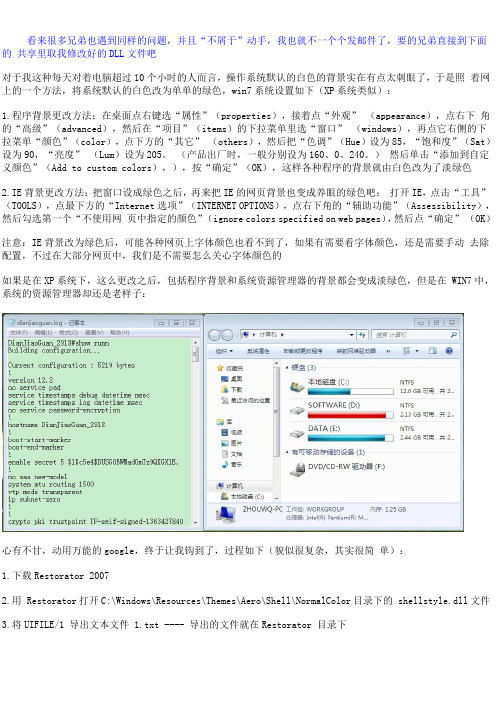
看来很多兄弟也遇到同样的问题,并且“不屑于”动手,我也就不一个个发邮件了,要的兄弟直接到下面的共享里取我修改好的DLL文件吧对于我这种每天对着电脑超过10个小时的人而言,操作系统默认的白色的背景实在有点太刺眼了,于是照着网上的一个方法,将系统默认的白色改为单单的绿色,win7系统设置如下(XP系统类似):1.程序背景更改方法:在桌面点右键选“属性”(properties),接着点“外观” (appearance),点右下角的“高级”(advanced),然后在“项目”(items)的下拉菜单里选“窗口” (windows),再点它右侧的下拉菜单“颜色”(color),点下方的“其它” (others),然后把“色调”(Hue)设为85,“饱和度”(Sat)设为90,“亮度” (Lum)设为205。
(产品出厂时,一般分别设为160、0、240。
)然后单击“添加到自定义颜色”(Add to custom colors),),按“确定”(OK),这样各种程序的背景就由白色改为了淡绿色2.IE背景更改方法:把窗口设成绿色之后,再来把IE的网页背景也变成养眼的绿色吧:打开IE,点击“工具”(TOOLS),点最下方的“Internet选项”(INTERNET OPTIONS),点右下角的“辅助功能”(Assessibility),然后勾选第一个“不使用网页中指定的颜色”(ignore colors specified on web pages),然后点“确定” (OK)注意:IE背景改为绿色后,可能各种网页上字体颜色也看不到了,如果有需要看字体颜色,还是需要手动去除配置,不过在大部分网页中,我们是不需要怎么关心字体颜色的如果是在XP系统下,这么更改之后,包括程序背景和系统资源管理器的背景都会变成淡绿色,但是在 WIN7中,系统的资源管理器却还是老样子:心有不甘,动用万能的google,终于让我钩到了,过程如下(貌似很复杂,其实很简单):1.下载Restorator 20072.用 Restorator打开C:\Windows\Resources\Themes\Aero\Shell\NormalColor目录下的 shellstyle.dll文件3.将UIFILE/1 导出文本文件 1.txt ---- 导出的文件就在Restorator 目录下4.用文本编辑器打开1.txt,搜索<if id="atom(clientviewhost)">将其后面跟着的内容按如下说明替换将??替换为喜欢的颜色<ViewHostforeground="themeable(ARGB(255, ??, ??, ??), windowtext)"——文件名文字颜色,这里不动background="themeable(ARGB(255, ??, ??, ??), window)" ------背景颜色,修改为自己需要的颜色sortcolumn="themeable(ARGB(255, ??, ??, ??), window)" -------背景颜色,修改为自己需要的颜色subtext="ARGB(255, 139, 139, 139)"animation="rectangle|s|fast"/>说明:我这里打开这个dll文件时,导出的1.txt里面显示的是这样的格式:background="themeable(gtc(ItemsView, 0, 0, 3802), window)"没关系,直接用background="themeable(ARGB(255, ??, ??, ??), window)"替换它就可以了另外,ARGB(255, ??, ??, ??) 后面的??指的是RGB颜色哦,不是(“色调”85,“饱和度”90,“亮度”205),而是其对应的(红 204,绿 232,蓝 207)我替换后的是这样:<if id="atom(clientviewhost)"><ViewHostforeground="windowtext"background="themeable(ARGB(255, 204, 232, 207), window)" ----------这里改了sortcolumn="themeable(ARGB(255, 204, 232, 207), window)" ----------这里也改了,其他地方没动subtext="ARGB(255, 139, 139, 139)"1.txt中总共有大概7处的<if id="atom(clientviewhost)">,全部按上面类似的替换掉5.完成后,再在Restorator 的UIFILE/1 处点右键,选择“导入1.txt”,然后保存就可以了注意:默认情况下shellstyle.dll是有保护的,不能写的,所以第5步可能保存的时候提示不能修改原文件,需要修改下它的权限,就能自由删除修改了6.重启电脑后,资源管理器也变成了淡淡的漂亮的绿色,效果如下:,不过正如上图所示,系统控制面板还是白色的背景,修改得还不完美,继续努力中。
win7窗口背景颜色设置教程
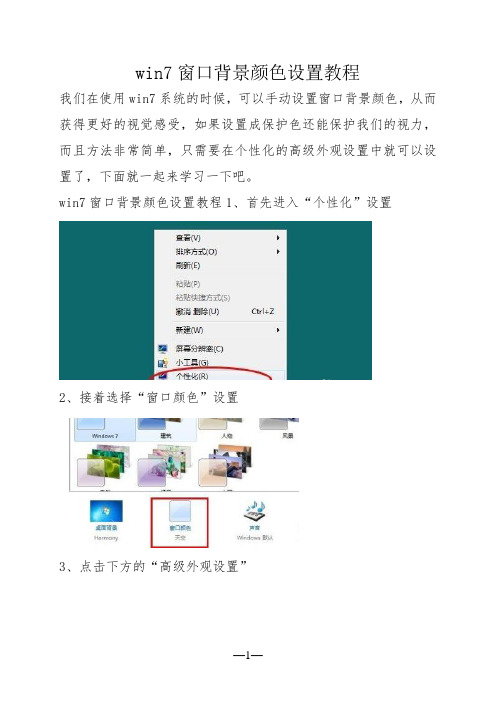
win7窗口背景颜色设置教程
我们在使用win7系统的时候,可以手动设置窗口背景颜色,从而获得更好的视觉感受,如果设置成保护色还能保护我们的视力,而且方法非常简单,只需要在个性化的高级外观设置中就可以设置了,下面就一起来学习一下吧。
win7窗口背景颜色设置教程1、首先进入“个性化”设置
2、接着选择“窗口颜色”设置
3、点击下方的“高级外观设置”
4、将项目设置为“窗口”
5、然后点击右侧的“颜色”,选择想要的颜色。
6、设置完成之后确定,就可以看到我们的窗口背景颜色变了。
如何改文件夹背景颜色限windows7附改网页颜色

如何改文件夹背景颜色限windows7附改网页颜色关于如何改文件夹背景颜色---限windows7附---改网页颜色初衷:由于长时间看电脑屏幕会感觉白色很刺眼,所以建议大家改成灰色。
说明:设置之后在界面风格会变化,文件夹背景颜色、对话框颜色、鼠标右键后选项颜色以及word等办公工具作业背景颜色均会发生变化。
1.在桌面空白处右键个性化2.选择windows经典3.然后接着点击窗口颜色4.选中窗口文本,在项目后颜色改成灰色或其他颜色。
5.完成。
************************************附:改网页背景颜色-----限ie浏览器说明:1,设置过后原网页的某些内容(板块之间的界限)有可能失真; 2.设置过后可在部分360网页起作用,其他的未可知。
1单击打开 Internet Explorer。
2单击“工具”按钮,然后单击“Internet 选项”。
3单击“常规”选项卡,然后执行下列一项或两项操作:4若要更改字体,请单击“字体”。
指定想要使用的字体,然后单击“确定”。
5若要更改颜色,请单击“颜色”,然后清除“使用 Windows 颜色”复选框。
单击每个颜料盒,6再单击要切换到的颜色,然后单击“确定”。
7选择完颜色后,单击“确定”。
8单击“确定”。
覆盖网站字体和颜色设置1单击打开 Internet Explorer。
2单击“工具”按钮,然后单击“Internet 选项”。
3单击“常规”选项卡,然后单击“辅助功能”。
4选中“忽略网页上指定的颜色”、“忽略网页上指定的字体样式”以及“忽略网页上指定的字号”复选框,然后单击两次“确定”。
Word中的背景颜色如何更改
Word中的背景颜色如何更改在日常的文档编辑中,我们常常希望通过更改背景颜色来为文档增添独特的风格,或者为了提高阅读的舒适度。
但对于一些不太熟悉Word 操作的朋友来说,可能会觉得更改背景颜色是一件棘手的事情。
别担心,接下来我将详细为您介绍在 Word 中更改背景颜色的方法,让您轻松实现个性化的文档编辑。
首先,我们打开 Word 软件,找到需要更改背景颜色的文档。
接下来,就可以通过以下几种常见的方式来更改背景颜色。
第一种方法,通过“页面布局”选项卡来更改。
在 Word 菜单栏中点击“页面布局”选项卡,在这个选项卡中,您可以找到“页面颜色”的按钮。
点击“页面颜色”按钮后,会弹出一个下拉菜单,里面有各种预设的颜色供您选择。
如果预设的颜色中没有您想要的,您还可以点击“其他颜色”选项,这会打开一个“颜色”对话框。
在这个对话框中,您可以通过“标准”和“自定义”两个选项卡来选择您心仪的颜色。
“标准”选项卡中提供了一些常见的基本颜色,而“自定义”选项卡则允许您通过调整颜色的 RGB 值(红、绿、蓝)来精确地选择您想要的颜色。
第二种方法,通过“设计”选项卡进行更改。
同样在Word 菜单栏中,点击“设计”选项卡。
在“设计”选项卡的右侧,您会看到“页面背景”组,其中有“页面颜色”的选项,操作方式与通过“页面布局”选项卡更改背景颜色类似。
另外,如果您想要为文档的不同部分设置不同的背景颜色,比如单独为某一页或者某一段文字设置背景颜色,那可以使用以下方法。
先选中您想要更改背景颜色的页面或者段落,然后按照上述的步骤找到“页面颜色”或“字体背景颜色”的选项进行更改。
需要注意的是,如果您选中的是段落,那么更改的背景颜色只会应用于所选的段落。
还有一种情况,如果您想要使用图片作为文档的背景,也是可以实现的。
在“页面颜色”的下拉菜单中,选择“填充效果”选项。
在弹出的“填充效果”对话框中,切换到“图片”选项卡,然后点击“选择图片”按钮,从您的电脑中选择想要作为背景的图片。
win7系统文件夹中设置保护眼睛的绿豆沙色
一.win7家庭版系统设置保护视力的绿豆沙色的方法1234567此时,你会发现,你的窗口背景色变了,但是,在“我的电脑”等文件夹下的背景色没变。
那么可以做如下操作。
我已经试过了~~~有效!Win7 二.更改文件夹背景win 7 下文件夹背景图片的修改修改后如图所示步骤1准备一张图片,图片的大小任意,其颜色值定义为然后把“色调”(Hue)设为85,“饱和度”(Sat)设为90,“亮度” (Lum)设为205。
(产品出厂时,一般分别设为160、0、240。
)把它放在C盘或其它目录下。
即准备一张对眼睛比较舒服的图片就可以了。
步骤2下载软件windows 7 Folder Backgroud Changer地址:/html/1874.html(经过测试可行)界面如下:其中:1、Folder Location选项为需要更改背景颜色的地方,例如设置成C:\ 表示更改C盘下的文件夹图片,设置成D:\ 表示更改D 盘下的文件夹图片,设置成桌面表示更改桌面下的文件夹图片,这个需要大家自己测试了。
需要注意的是把Apply To Sub Folders选项打开,表示所有子目录都更改。
2、点击Change Background Image出现对话框,点击第一步制作的图片,等左边的空白框出现图片后,大功告成!需要注意的是,有时候觉得背景图片没有改变,这时需要重新打开资源管理器!更改后文件夹背景就变了,网页背景和Word背景也变了,和XP下的差不多!三.将IE浏览器背景设置为淡绿色的方法需要注意的是:这种情况下,原网页的中会有一些东西无法看到,因此建议不要使用.1.点击工具栏2.点击internet选项3.点击右下角的辅助功能,在第一个框内打勾即可,6.单击确定,就OK了.取消淡绿色设置,只需将勾去掉即可.。
win7更改配色方案在哪
Win7更改配色方案在哪介绍Windows 7是微软推出的一款经典操作系统,拥有许多个性化设置选项,其中之一是更改配色方案。
配色方案可以为桌面、窗口和菜单提供不同的颜色和样式。
本文将介绍如何在Windows 7中更改配色方案。
步骤第一步:打开个性化设置面板1.右键单击桌面上的空白处,选择“个性化”选项。
2.个性化设置面板将打开,并显示当前的配色方案。
第二步:选择一个预设配色方案1.在个性化设置面板的左侧导航栏中,点击“颜色”选项。
2.在颜色选项卡中,可以看到预设的配色方案。
3.单击下拉列表框下的箭头,选择一个喜欢的配色方案。
4.颜色预览框将会实时显示所选配色方案的外观效果。
第三步:自定义配色方案1.如果预设的配色方案不符合您的需求,您可以自定义配色方案。
2.在配色方案下的颜色选项卡中,单击“高级外观设置”链接。
3.高级外观设置窗口将打开,其中包含多个可自定义的界面元素。
4.单击要自定义的元素,例如桌面、窗口标题栏、按钮等。
5.选择所需的颜色和样式,然后单击“确定”按钮保存更改。
6.这样您就成功自定义了配色方案。
第四步:保存和应用配色方案1.在个性化设置面板的颜色选项卡中,单击“保存更改”按钮。
2.在弹出的对话框中,输入一个名称以标识您的自定义配色方案,然后单击“保存”按钮。
3.配色方案将会保存并显示在预设配色方案的下拉列表中。
4.单击所需的配色方案,并在预览框中查看外观效果。
5.确认满意后,单击“应用”按钮应用所选的配色方案。
注意事项•自定义配色方案的名称不要与现有的预设配色方案名称重复,以免混淆。
•可以随时返回个性化设置面板,根据需要更改配色方案。
•请确保您有管理员权限,否则可能无法更改配色方案。
结论通过个性化设置面板,您可以轻松地在Windows 7中更改配色方案。
无论是选择预设方案还是自定义方案,都可以使操作系统的界面更加符合个人喜好和需求。
希望本文对您更改Win7配色方案提供了帮助。
以上就是Win7更改配色方案的具体操作步骤和注意事项,祝您使用愉快!。
win7下修改文件名颜色的方法
折腾win7:保护眼睛,修改资源管理器背景颜色对于我这种每天对着电脑超过10个小时的人而言,操作系统默认的白色的背景实在有点太刺眼了,于是照着网上的一个方法,将系统默认的白色改为单单的绿色,win7系统设置如下(XP系统类似):1.程序背景更改方法:在桌面点右键选“属性”(properties),接着点“外观” (appearance),点右下角的“高级”(advanced),然后在“项目”(items)的下拉菜单里选“窗口” (windows),再点它右侧的下拉菜单“颜色”(color),点下方的“其它” (others),然后把“色调”(Hue)设为85,“饱和度”(Sat)设为90,“亮度” (Lum)设为205。
(产品出厂时,一般分别设为160、0、240。
)然后单击“添加到自定义颜色”(Add to custom colors),),按“确定”(OK),这样各种程序的背景就由白色改为了淡绿色2.IE背景更改方法:把窗口设成绿色之后,再来把IE的网页背景也变成养眼的绿色吧:打开IE,点击“工具”(TOOLS),点最下方的“Internet选项”(INTERNET OPTIONS),点右下角的“辅助功能”(Assessibility),然后勾选第一个“不使用网页中指定的颜色”(ignore colors specified on web pages),然后点“确定” (OK)注意:IE背景改为绿色后,可能各种网页上字体颜色也看不到了,如果有需要看字体颜色,还是需要手动去除配置,不过在大部分网页中,我们是不需要怎么关心字体颜色的如果是在XP系统下,这么更改之后,包括程序背景和系统资源管理器的背景都会变成淡绿色,但是在 WIN7中,系统的资源管理器却还是老样子:心有不甘,动用万能的google,终于让我钩到了,过程如下(貌似很复杂,其实很简单):1.下载Restorator 20072.用 Restorator打开C:\Windows\Resources\Themes\Aero\Shell\NormalColor目录下的 shellstyle.dll文件3.将UIFILE/1 导出文本文件 1.txt ---- 导出的文件就在Restorator 目录下4.用文本编辑器打开1.txt,搜索<if id="atom(clientviewhost)">将其后面跟着的内容按如下说明替换将??替换为喜欢的颜色<ViewHostforeground="themeable(ARGB(255, ??, ??, ??), windowtext)"——文件名文字颜色,这里不动background="themeable(ARGB(255, ??, ??, ??), window)" ------背景颜色,修改为自己需要的颜色sortcolumn="themeable(ARGB(255, ??, ??, ??), window)" -------背景颜色,修改为自己需要的颜色subtext="ARGB(255, 139, 139, 139)"animation="rectangle|s|fast"/>说明:我这里打开这个dll文件时,导出的1.txt里面显示的是这样的格式:background="themeable(gtc(ItemsView, 0, 0, 3802), window)"没关系,直接用background="themeable(ARGB(255, ??, ??, ??), window)"替换它就可以了另外,ARGB(255, ??, ??, ??) 后面的??指的是RGB颜色哦,不是(“色调”85,“饱和度”90,“亮度”205),而是其对应的(红204,绿 232,蓝 207)我替换后的是这样:<if id="atom(clientviewhost)"><ViewHostforeground="windowtext"background="themeable(ARGB(255, 204, 232, 207), window)" ----------这里改了sortcolumn="themeable(ARGB(255, 204, 232, 207), window)" ----------这里也改了,其他地方没动subtext="ARGB(255, 139, 139, 139)"1.txt中总共有大概7处的<if id="atom(clientviewhost)">,全部按上面类似的替换掉5.完成后,再在Restorator 的UIFILE/1 处点右键,选择“导入1.txt”,然后保存就可以了注意:默认情况下shellstyle.dll是有保护的,不能写的,所以第5步可能保存的时候提示不能修改原文件,需要修改下它的权限,就能自由删除修改了6.重启电脑后,资源管理器也变成了淡淡的漂亮的绿色,效果如下:,不过正如上图所示,系统控制面板还是白色的背景,修改得还不完美,继续努力中。
- 1、下载文档前请自行甄别文档内容的完整性,平台不提供额外的编辑、内容补充、找答案等附加服务。
- 2、"仅部分预览"的文档,不可在线预览部分如存在完整性等问题,可反馈申请退款(可完整预览的文档不适用该条件!)。
- 3、如文档侵犯您的权益,请联系客服反馈,我们会尽快为您处理(人工客服工作时间:9:00-18:30)。
Win7 更改文件夹背景
1、Win xp 下文件夹背景的修改(转)
将Windows窗口的颜色设置成淡绿色,这样可以更好地保护眼睛。
后来我就按照步骤将窗口颜色设置了一下,感觉确实好很多了,相信很多经常用电脑的人都有在用这样的设置吧。
设置好以后去浏览网页时发现,很多网站的网页背景颜色也变成了淡绿色了,整个网站的色调和风格变得非常乱。
有些图片背景是白色的,或者是透明格式的图片变得非常突兀。
包括很多名站都有这样的问题。
后来发现原来哪些网站网页没有设置body的背景属性,所以下次要注意了,一定要记得将背景属性(背景颜色或背景图片)设置好,比如设置成白色#ffffff,而不能缺省。
因为IE浏览器默认是使用网页中指定的颜色的。
这样不管你的窗口改成什么颜色都不会有影响了。
附:保护眼睛的电脑窗口颜色的设置方法如下,
让你电脑上的窗口从白花花的颜色变成淡淡的绿色。
设置方法如下:
在桌面点右键选“属性”(properties),
接着点“外观”(appearance),
点右下角的“高级”(advanced),
然后在“项目”(items)的下拉菜单里选“窗口” (windows),
再点它右侧的下拉菜单“颜色”(color),点下方的“其它” (others),
然后把“色调”(Hue)设为85,“饱和度”(Sat)设为90,“亮度” (Lum)设为205。
(产品出厂时,一般分别设为160、0、240。
)然后单击“添加到自定义颜色”(Add to custom colors),按“确定”(OK)…… 一直“确定”(OK)下去。
然后屏幕上会出现一个小Windows的画面,上写“请稍候”。
把窗口设成绿色之后,再来把IE的网页背景也变成养眼的绿色吧:打开IE,点击“工具”(TOOLS),点最下方的“Internet选项”(INTERNET OPTIONS),点右下角的“辅助功能”(Assessibility),然后勾选第一个“不使用网页中指定的颜色”(ignore colors specified on web pages),然后点“确定” (OK)--确定……退出。
OK啦,现在你就会发现你的屏幕已经变成淡淡的绿色了。
这个颜色会比白色柔和许多,刚开始可能你还有些不适应,但确实对我们的眼睛有好处,大家不妨试一下。
2、win 7 下文件夹背景图片的修改
修改后如图所示
步骤1
准备一张图片,图片的大小任意,其颜色值定义为然后把“色调”(Hue)设为85,“饱和度”(Sat)设为90,“亮度” (Lum)设为205。
(产品出厂时,一般分别设为160、0、240。
)把它放在C盘或其它目录下。
即准备一张对眼睛比较舒服的图片就可以了。
步骤2
下载软件windows 7 Folder Backgroud Changer
地址:/html/1874.html(经过测试可行)
界面如下:
其中:
1、Folder Location选项为需要更改背景颜色的地方,例如设置成C:\ 表示更改C盘下的文件夹图片,设置成D:\ 表示更改D 盘下的文件夹图片,设置成桌面表示更改桌面下的文件夹图片,这个需要大家自己测试了。
需要注意的是把Apply To Sub Folders选项打开,表示所有子目录都更改。
2、点击Change Background Image
出现对话框,点击第一步制作的图片,等左边的空白框出现图片后,大功告成!
需要注意的是,有时候觉得背景图片没有改变,这时需要重新打开资源管理器!
更改后文件夹背景就变了,网页背景和Word背景也变了,和XP下的差不多!。
